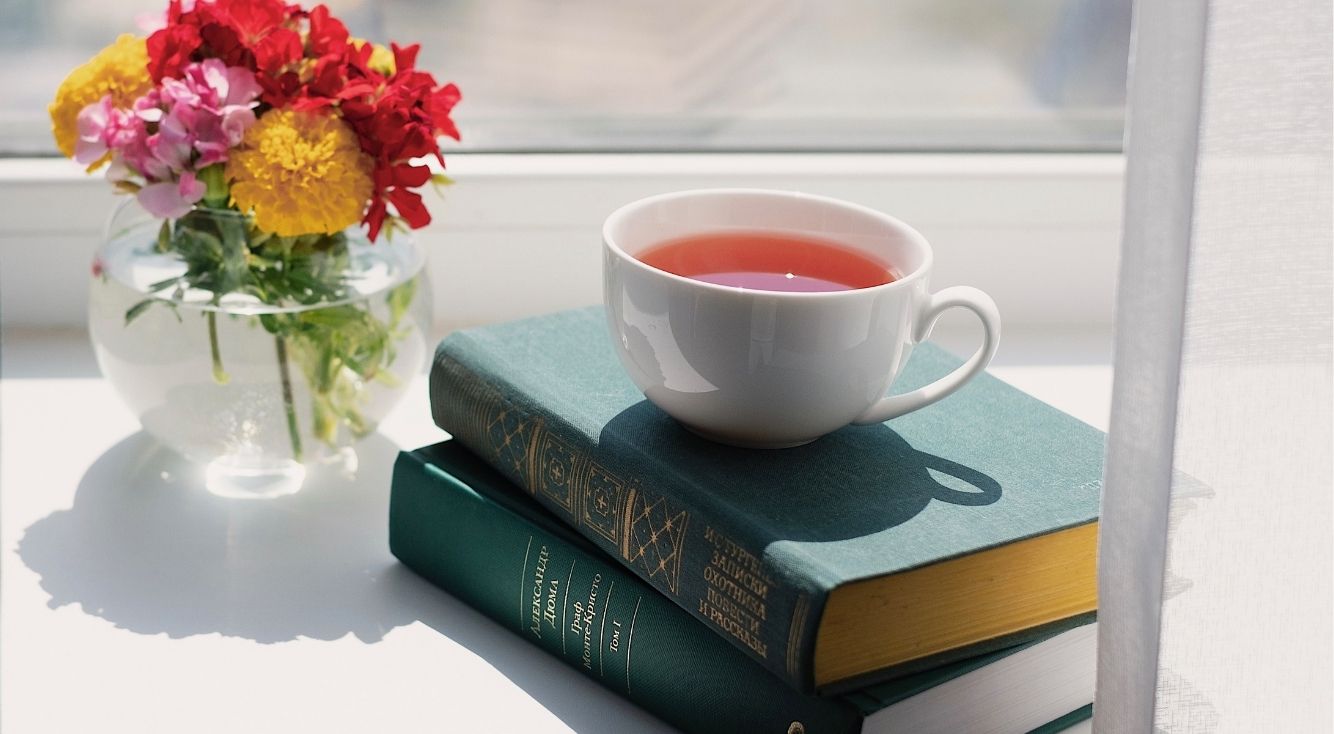
AndroidスマホにCDの音楽を取り込みたい♡転送方法などを詳しく解説
Contents[OPEN]
- 1【Android】CDの音楽を取り込みたい♡できるの?
- 2【Android】CDの音楽をPCへ取り込みたい♪方法は?
- 2.1【Windows】「Windows Media Player」で読み込もう
- 2.2【Windows】「CDの取り込み」が表示されない場合は
- 2.3【Mac】「Apple Music App」で読み込もう!
- 3【Android】CDの音楽を取り込みたい♡PCからスマホへ転送する方法
- 3.1転送方法はUSBケーブル・クラウドサービスが使えるよ
- 3.2【Windows】USBケーブルで転送する方法
- 3.3【Mac】USBケーブルで転送する方法
- 3.4Dropboxから転送する方法
- 3.5OneDriveから転送する方法
- 4【Android】CDの音楽を取り込みたい♡専用のレコーダー・アプリを使う
- 5【Android】CDの音楽を取り込みたい♡専用のCDドライブを使う
- 5.1アイ・オー・データ 「CDレコ(ブラック)」 スマホ CD取り込み パソコン不要 Wi-Fi接続で取り込み 【iOS/Android/ウォークマン対応】 日本メーカー CD-5WK
- 5.2Logitec Android スマホ タブレット CDレコーダー PC不要 ポータブルCDプレーヤー 有線 CD録音 かんたんエントリーモデル/LDRW-PMH8U2RBK
- 6PCや専用CDドライブを使ってたくさんのCDをAndroidに取り込んでみよう!
【Windows】「CDの取り込み」が表示されない場合は
CDの曲をPCに取り込むためには、「CDの取り込み」ボタンをクリックする必要がありますが、このボタンが表示されないことがあります。もしそうならまず、上メニューの一番右にある「>>」をクリックしましょう。
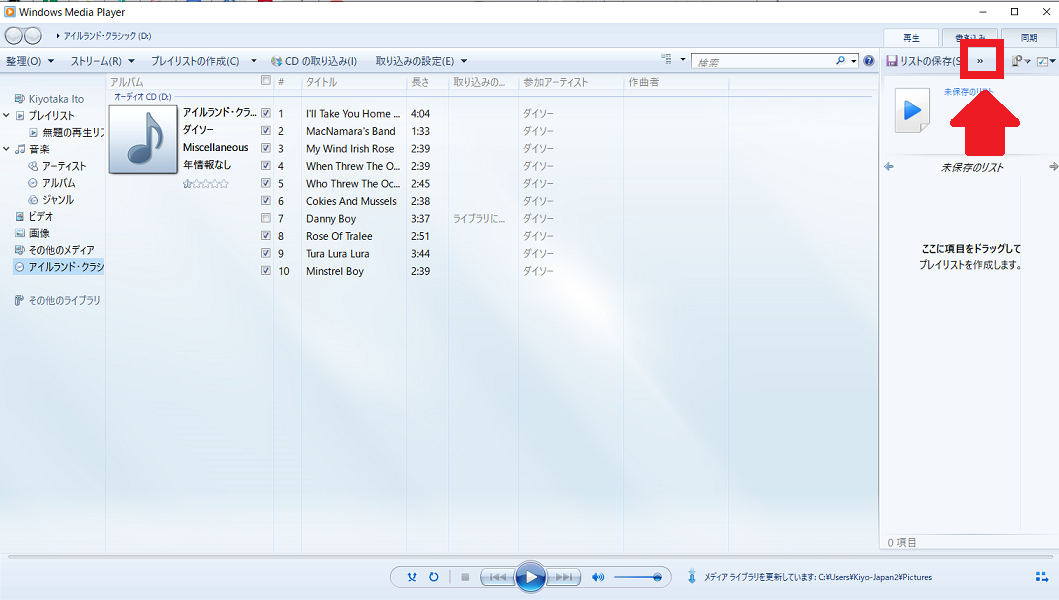
改善が見られないようなら、「Windows Media Player」の再起動を行います。「スタート」ボタンを押しメニューを表示させると「Windowsシステムツール」があり、それをクリックすると「コントロールパネル」が表示されるので選択しクリックしましょう。
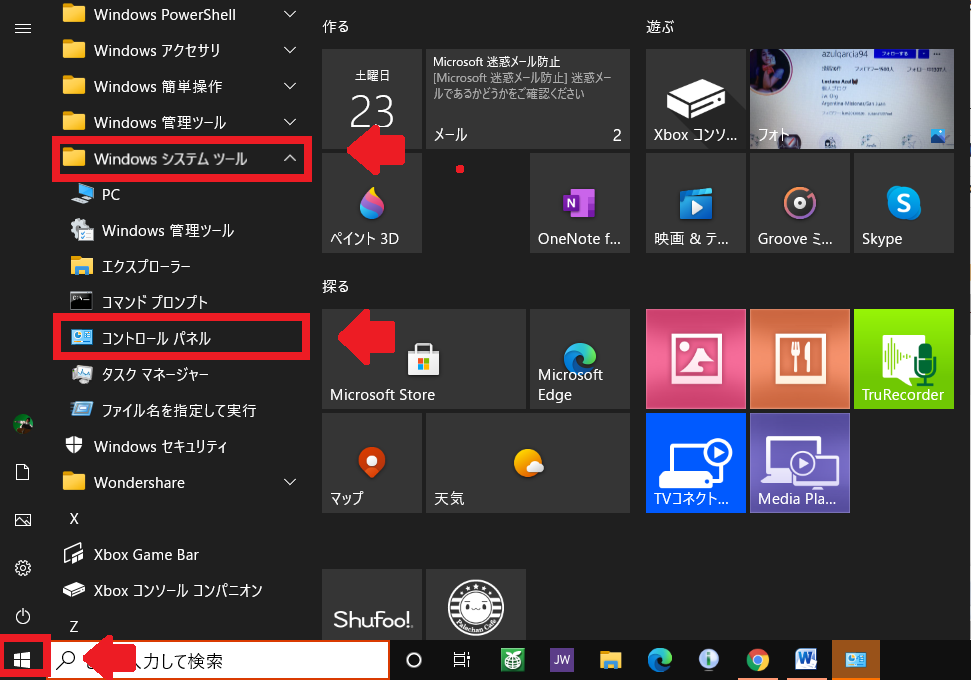
「コントロールパネル」が表示されたら、「プログラム」を選択しクリックします。
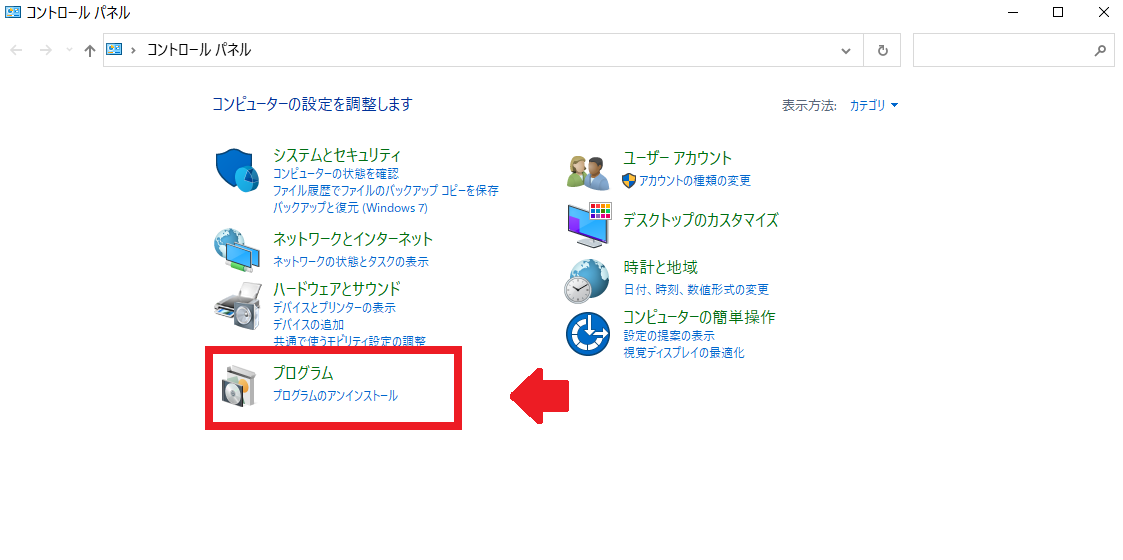
「プログラムと機能」の中に「Windowsの機能の有効化または無効化」があるのでクリックしましょう。
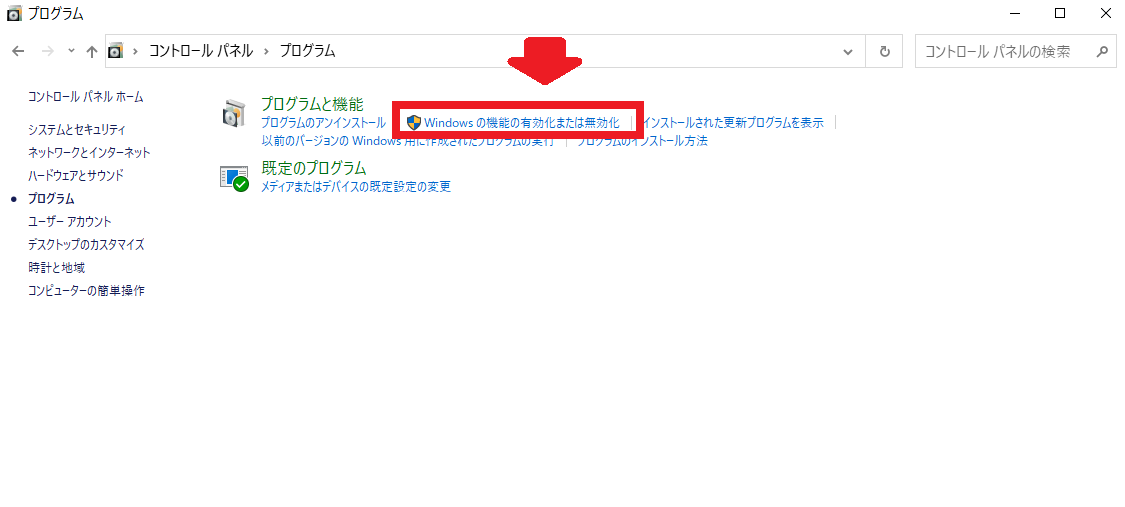
「Windowsの機能」が表示されるので、表示されている機能の一覧の中にある「メディア機能」を選択しクリックします。
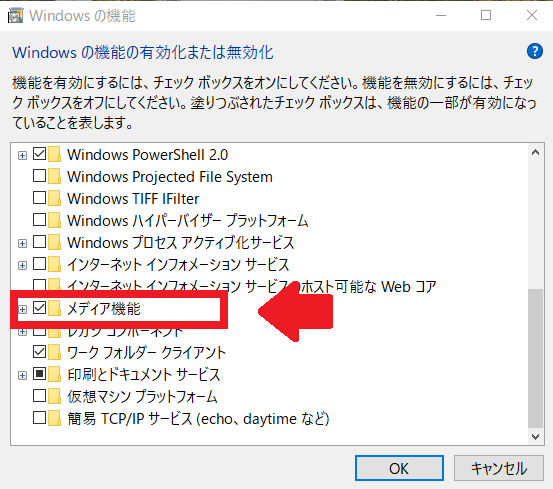
「Windows Media Player」が表示されるので「✔」を外し「OK」をクリックしましょう。
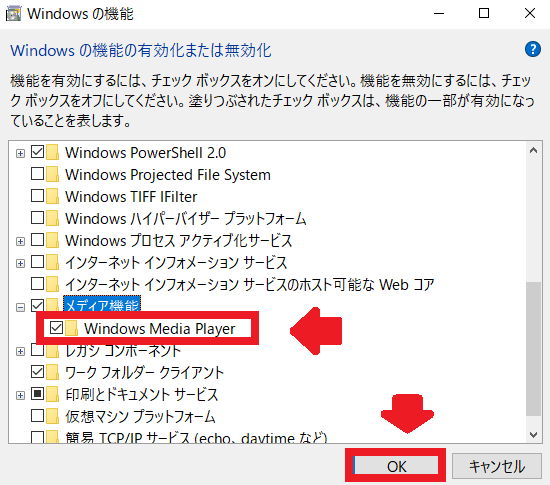
この後PCを再起動し、ここまで説明した手順に従って「Windowsの機能の有効化または無効化」画面を再度立ち上げ、「メディア機能」→「Windows Media Player」と進んで「✔」を入れて「OK」をクリックしましょう。
【Mac】「Apple Music App」で読み込もう!
続いてMacでCDの曲を取り込む操作方法を説明します。以下にまとめるので参考にしてください。
- 「Apple Music App」を開きCDをセット
- 表示されるウインドウで実行したい操作を選択
- 読み込みたくない曲のチェックマークをクリックして外す
- 「ミュージック」ウインドウの右上にある「読み込み」をクリック
- 読み込み設定を選択してから「OK」をクリック
【Android】CDの音楽を取り込みたい♡PCからスマホへ転送する方法
ここからは、PCに取り込んだCDの曲をAndroidに転送する方法を説明します。
転送方法はUSBケーブル・クラウドサービスが使えるよ
Androidへの転送は2つの方法で行えます。スマホとPCをUSBケーブルに接続して行う方法と、クラウドサービスを使って行う方法の2つです。
【Windows】USBケーブルで転送する方法
まずWindows搭載のPCとスマホをUSBケーブルに接続させて行う方法を説明します。スマホとPCを専用ケーブルで接続しましょう。ここではAQUOS sense 2を使って説明します。スマホの画面にタスクの選択画面が表示されるので、「ファイルを転送する」を選択しタップします。
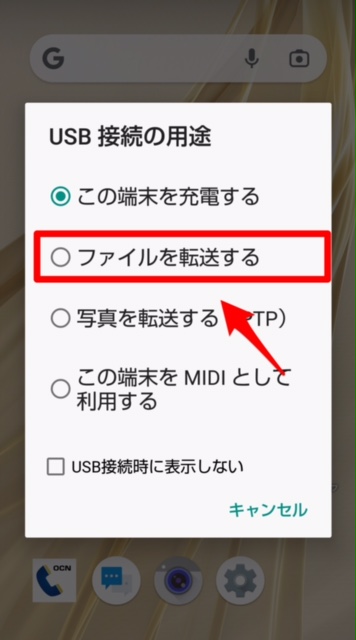
次にPCの「エクスプローラ」をクリックして立ち上げます。左メニューの中に「ミュージック」があるので選択しクリックしましょう。
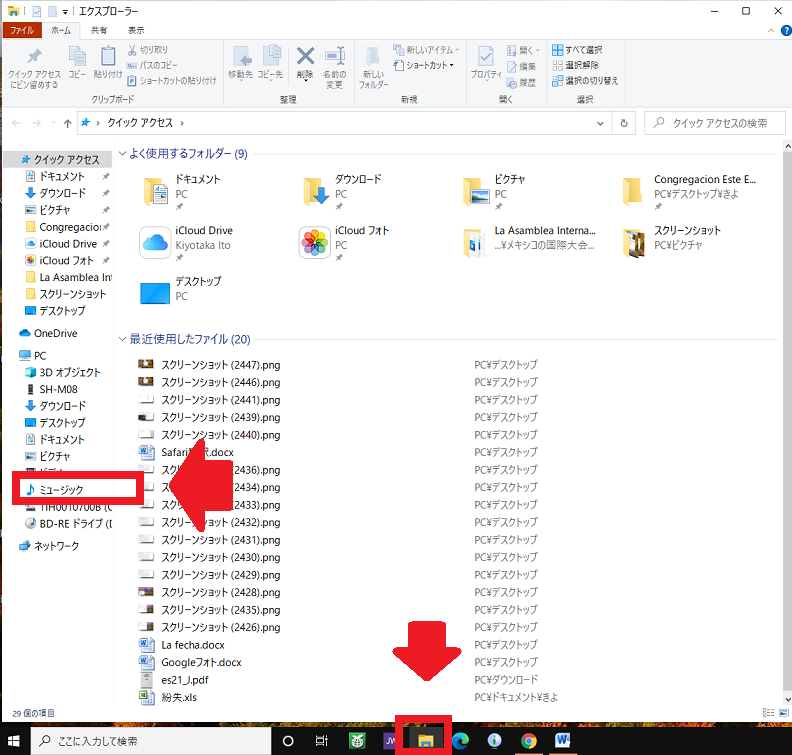
PCのストレージに保存されている音楽がすべて表示されるので、取り込んだCDのフォルダを選びクリックします。
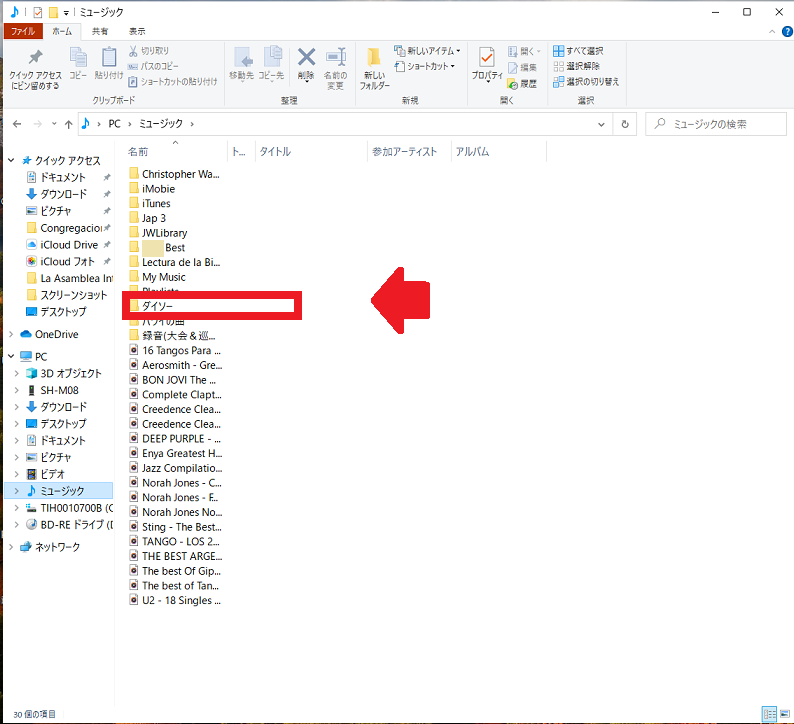
CDのジャケット名が表示されるのでクリックしましょう。
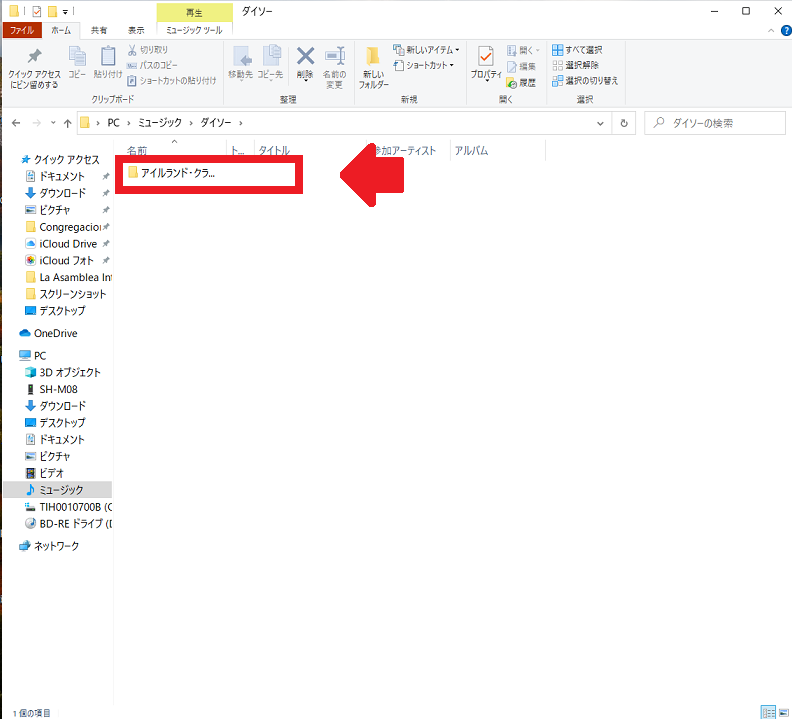
取り込んだCDの曲が表示されるので選択し、右クリックします。
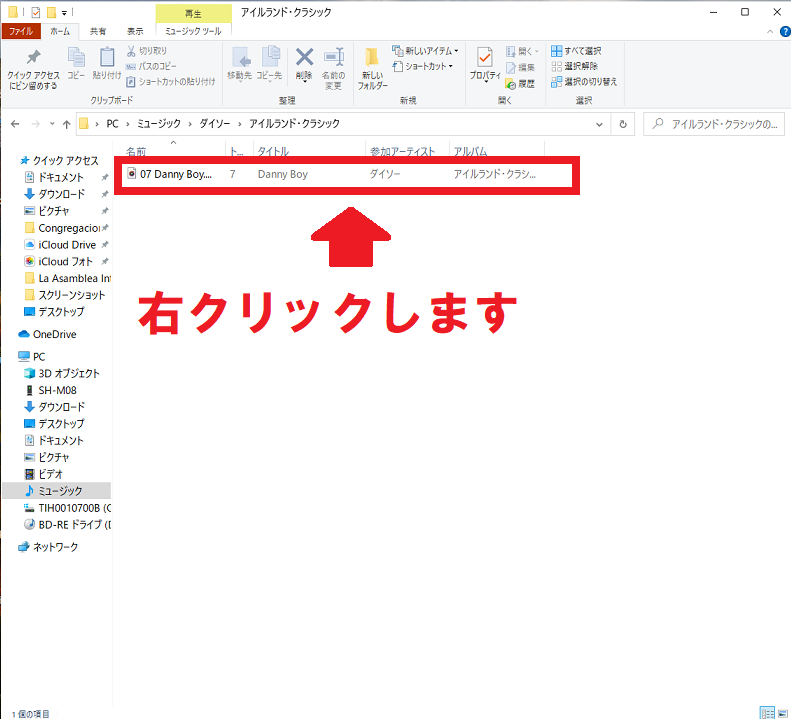
プルダウンメニューが表示されるので、「コピー」を選択しクリックしましょう。
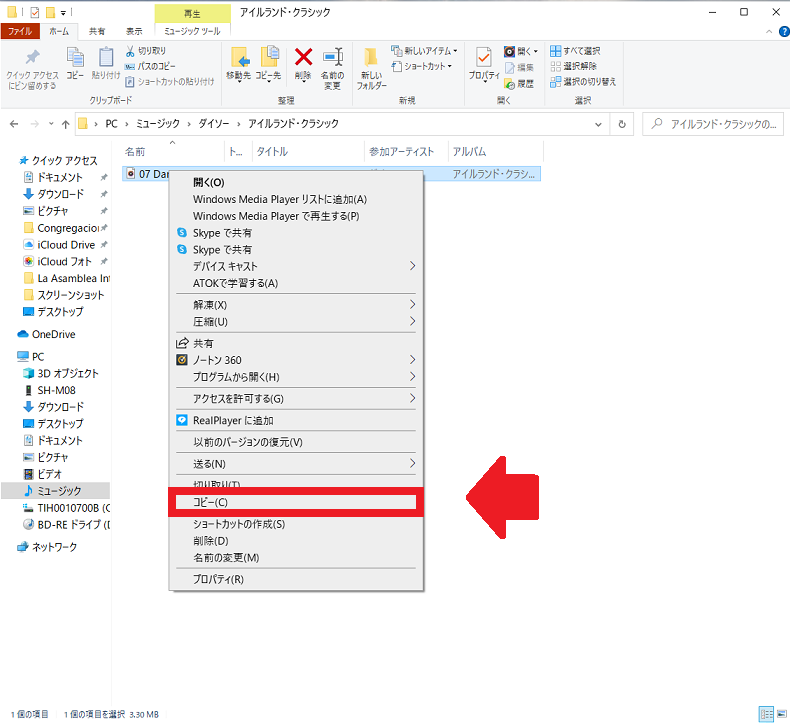
「エクスプローラ」のトップ画面に戻り、左メニューの中にある「PC」をクリックします。スマホのアイコンが画面右に表示されるのでクリックしましょう。
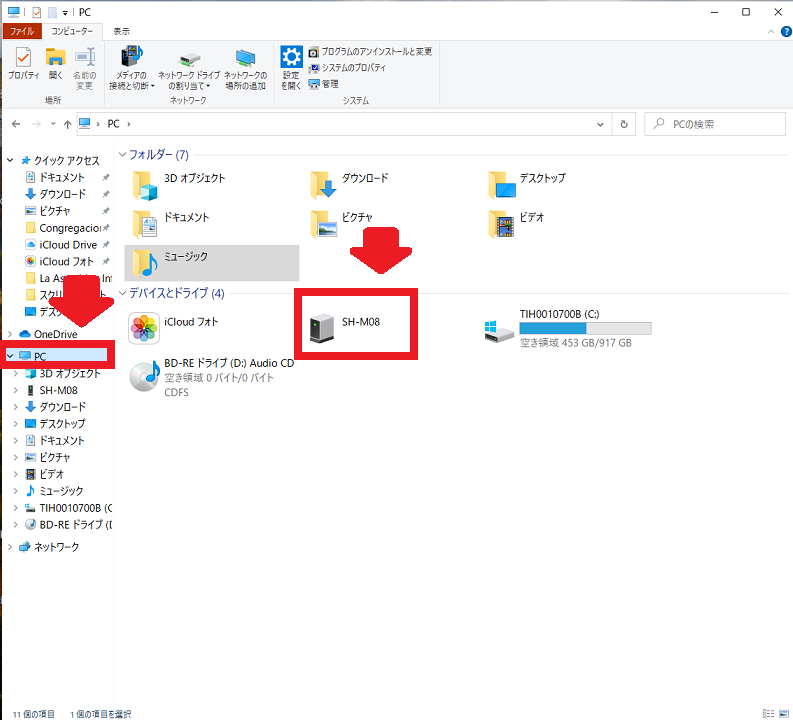
「内部共有ストレージ」をクリックします。
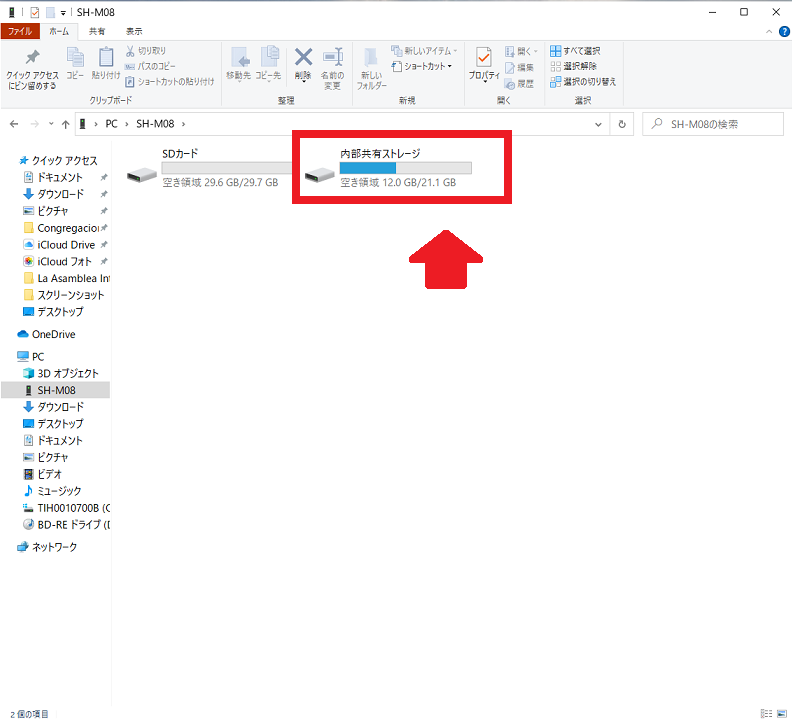
「内部共有ストレージ」画面になったら、どこでもいいので空いたスペースを右クリックしましょう。メニューが表示されるので「貼り付け」を選択しクリックしましょう。
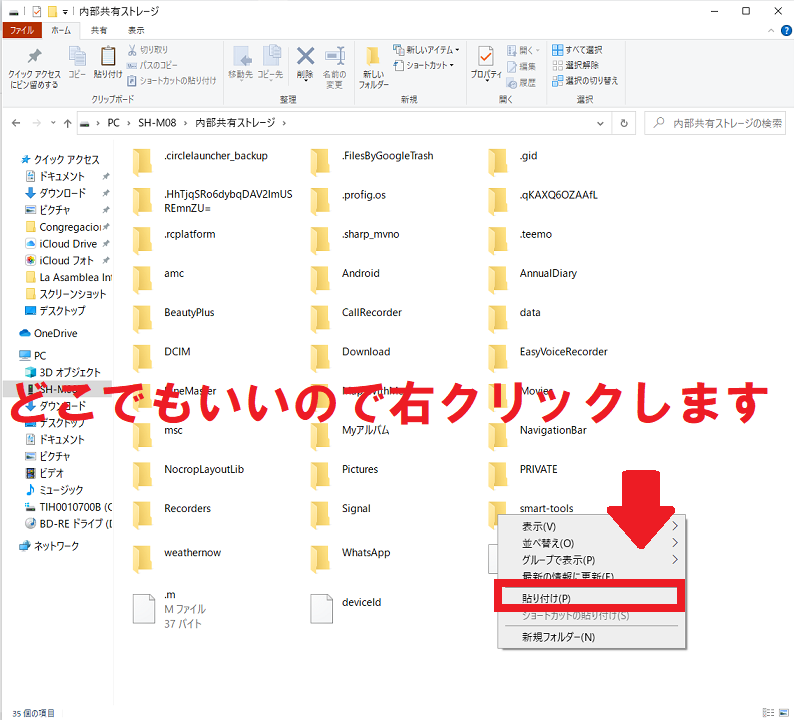
CDの曲がスマホに転送されました。
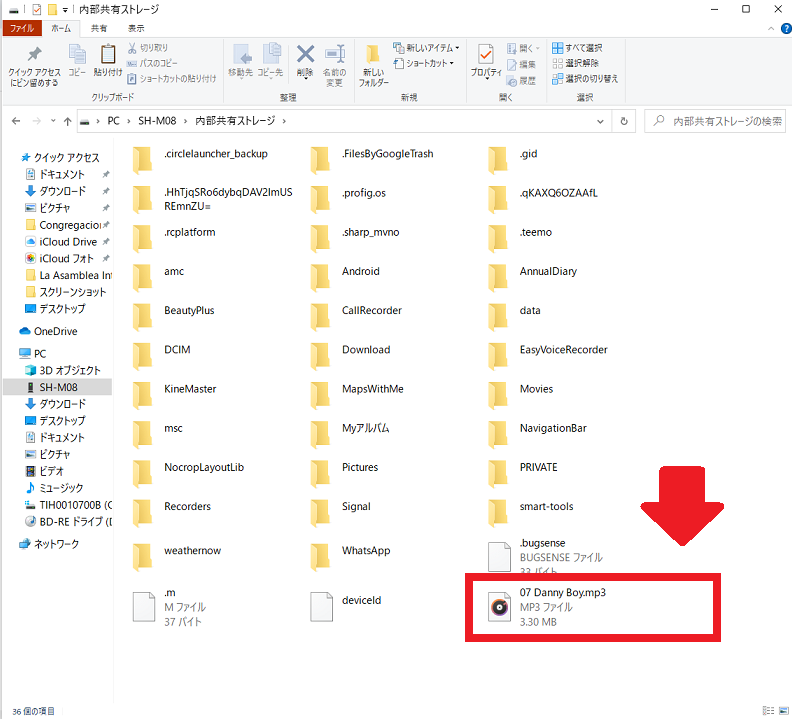
【Mac】USBケーブルで転送する方法
続いてMacの操作方法を説明します。MacとAndroidには互換性がないため、USBケーブルで接続しただけではスマホはMacに認識されません。そのため「Android File Transfer」をMacにインストールする必要があります。
インストール後の操作手順を以下にまとめるので参考にしてください。
- MacとスマホをUSBケーブルで接続
- Macの画面にスマホのストレージが表示
- 取り込んだCDの曲を選択し「Android File Transfer」の画面上にドラッグ&ドロップして転送